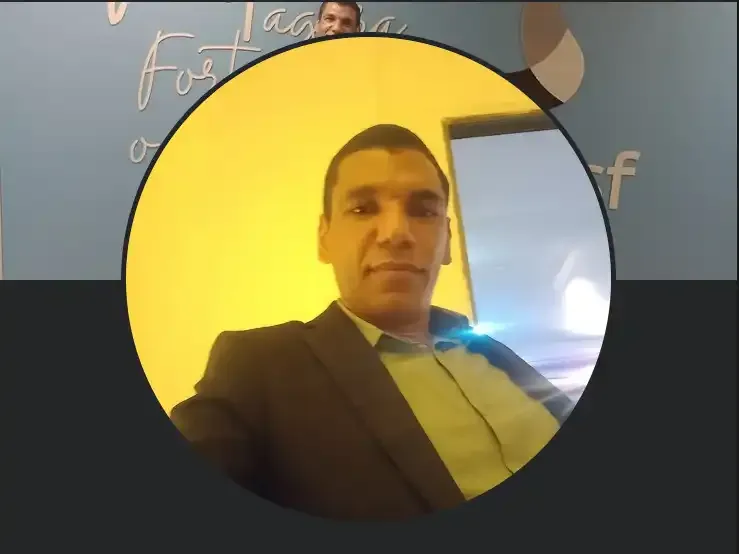Relatórios e Experiência do Usuário no Power BI: Como Criar um Dashboard de Impacto
- #Power BI
Se você está começando a usar o Power BI, pode ter percebido que criar um relatório vai muito além de jogar alguns gráficos na tela. A experiência do usuário é fundamental para garantir que as pessoas entendam, gostem e tirem proveito dos dados que você está mostrando. E isso não precisa ser complicado! Vamos explorar como você pode criar relatórios eficientes, bonitos e acessíveis no Power BI, mesmo que esteja no início da sua jornada.
Começando com o Pé Direito: Design Básico
Marca ou Logotipo
Um bom relatório precisa refletir a identidade da organização. Isso significa incluir o logotipo da empresa em um local estratégico e garantir que ele tenha uma boa visibilidade. Não esqueça de usar uma versão de alta qualidade para não ficar pixelado!
Paleta de Cores
A escolha das cores pode transformar completamente a percepção de um relatório. Se sua empresa já tem uma identidade visual, use uma paleta de cores que combine com essa identidade. Isso cria uma conexão visual mais forte e ajuda a manter a consistência com a marca.
Dica: Evite usar muitas cores diferentes! Isso pode distrair e confundir quem está visualizando os dados. Escolha uma paleta coesa e simples.
Configurações de Texto
A tipografia também é crucial. Escolha fontes legíveis, evite aquelas que parecem decorativas demais. Defina tamanhos de texto adequados para títulos, subtítulos e corpo do texto. O ideal é que os textos importantes sejam maiores e bem visíveis. As cores dos textos também devem contrastar com o fundo, garantindo boa leitura.
Acessibilidade: Inclusão para Todos
Quer que o seu relatório seja acessível para todas as pessoas, inclusive para aquelas com dificuldades de visão? Siga essas dicas simples:
- Use fontes grandes e claras: Assim, quem tem pouca visão conseguirá ler o conteúdo sem dificuldade.
- Espaçamento adequado: Certifique-se de que os gráficos e textos não fiquem amontoados. Deixe um espaço confortável entre eles.
- Contraste de cores: Evite misturar cores que sejam muito parecidas. Prefira combinações como preto e branco ou azul e amarelo.
- Navegação intuitiva: As pessoas devem conseguir entender seu relatório com facilidade, mesmo usando teclados ou leitores de tela.
Estrutura: Organização é Tudo
Ao criar seu relatório no Power BI, pense em três etapas principais:
Filtragem: Encontrando o que Importa
Filtros ajudam a destacar informações relevantes. Se você está analisando as vendas do último mês, pode usar um filtro para visualizar apenas os dados daquele período. Isso economiza tempo e torna a análise mais prática.
Agrupamento: Categorizar para Clarificar
Divida os resultados em grupos. Por exemplo, você pode agrupar as vendas por região, produto ou vendedor. Isso facilita a visualização de padrões e tendências.
Resumo: Conclusões em um Só Lugar
Ao final, um bom relatório precisa de um resumo que destaque as principais conclusões. Pode ser algo simples, como o valor total das vendas ou a porcentagem de crescimento de um período para outro.
Conclusão: Relatórios que Fazem a Diferença
Criar relatórios no Power BI vai além de simplesmente adicionar gráficos. Um bom design, acessibilidade e organização podem transformar a experiência do usuário e garantir que os dados sejam compreendidos de forma clara e eficiente. E o melhor de tudo: com prática, você vai se sentir cada vez mais confiante para explorar novas ideias e formas de apresentar suas informações!